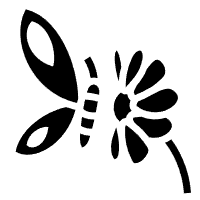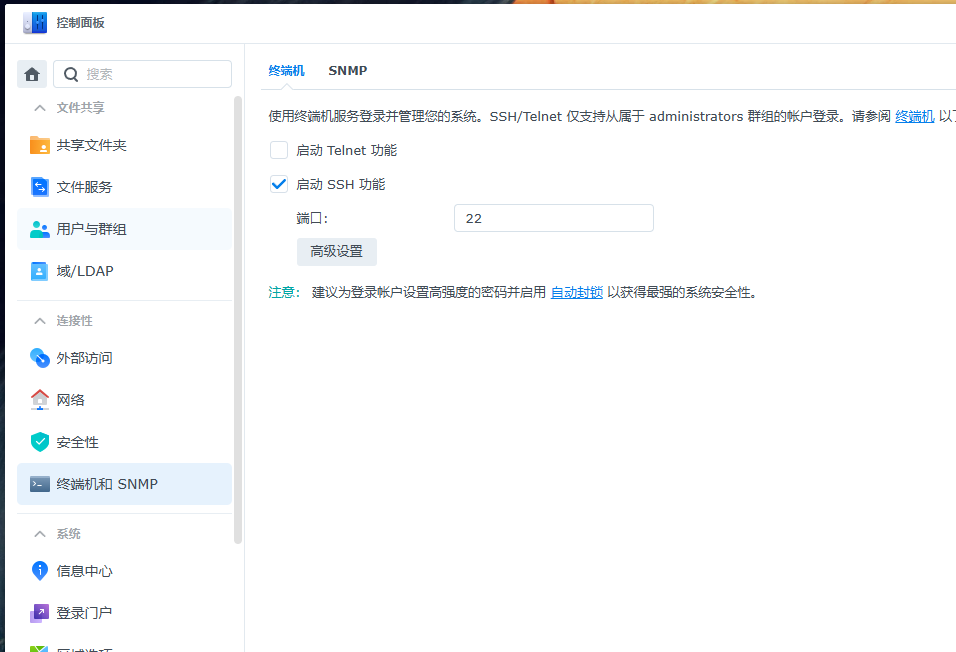群晖使用reseed.py
编辑
235
2024-10-10
本文以DSM7.2版本演示
第一步:开启ssh
控制面板 > 终端机和SNMP > 勾选启动SSH功能 > 保存
第二步:使用ssh工具连接群晖
这里使用WindTerm举例
创建会话
鼠标移动到右侧回话框中 > 右键 > 新建会话创建后右侧会有刚才创建的ip信息,左键双击IP
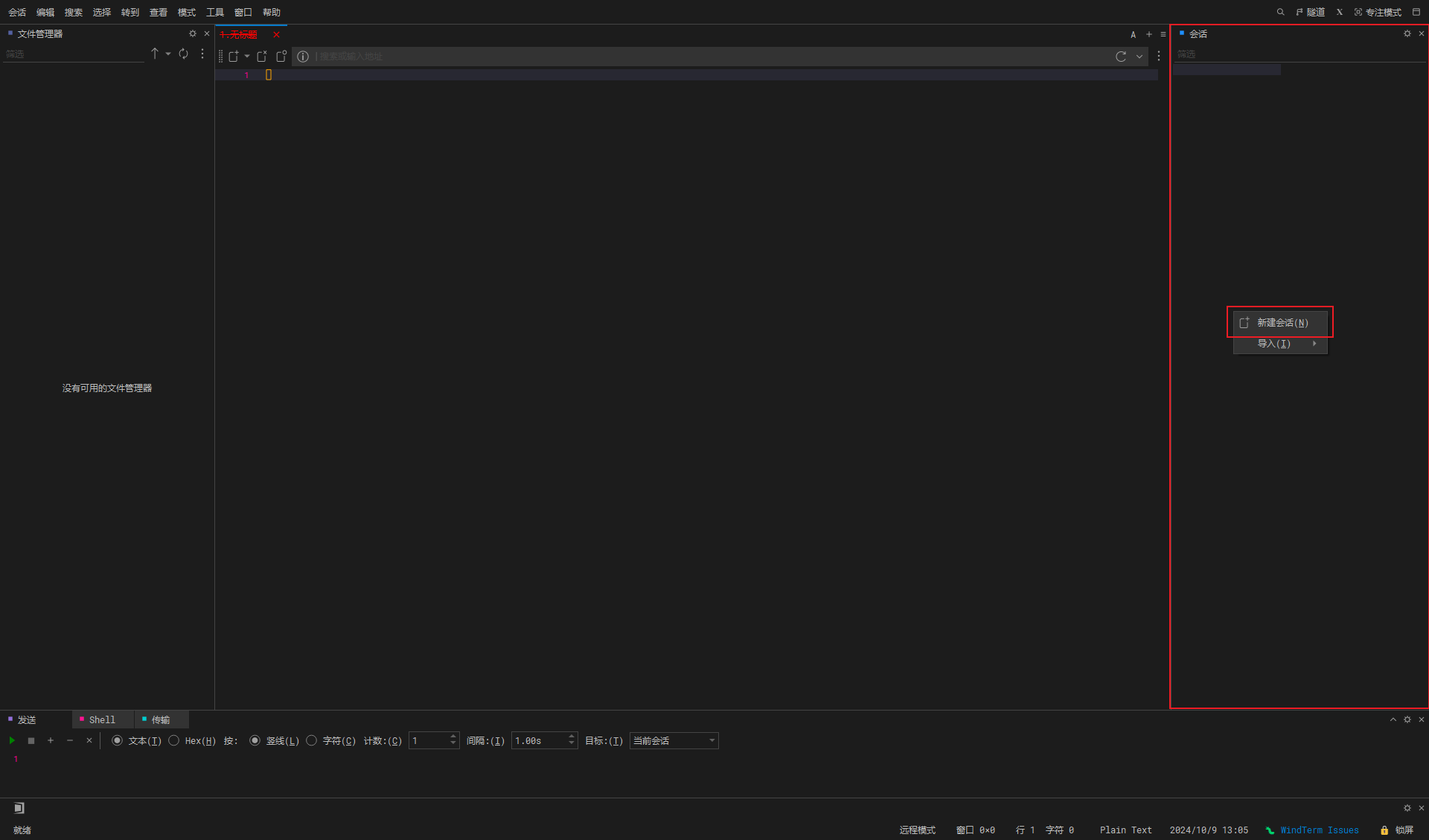
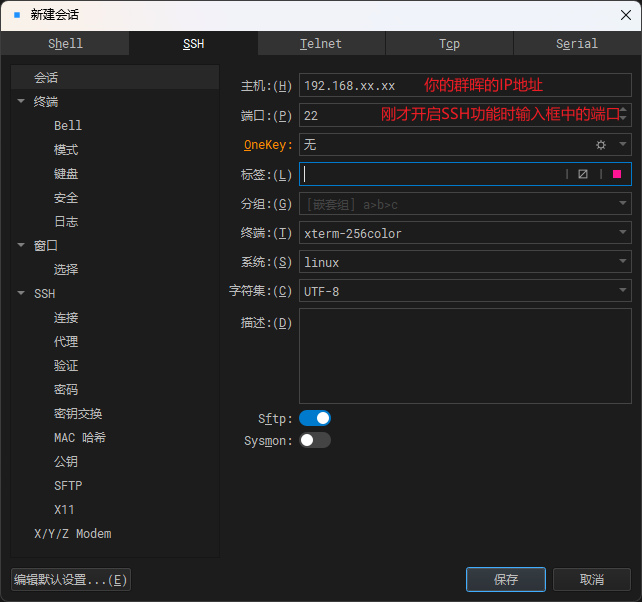
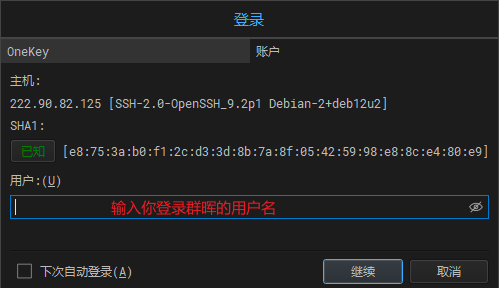
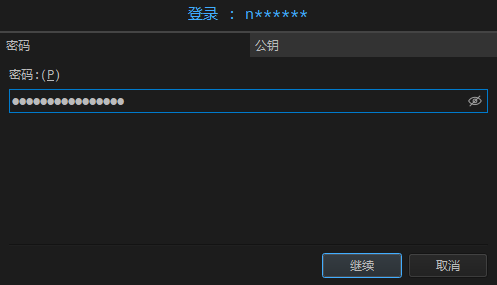
第三步:下载脚本
在
WindTerm中执行命令
# 进入Downloads 目录
cd /volume1/Download
# 下载脚本文件
wget --no-check-certificate https://raw.githubusercontent.com/tongyifan/Reseed-backend/master/scripts/reseed.py第四步:安装Python和pip
1. 安装Python
登录DSM > 打开套件中心 > 搜索python > 点击安装 Python3.0或大于3.0的版本
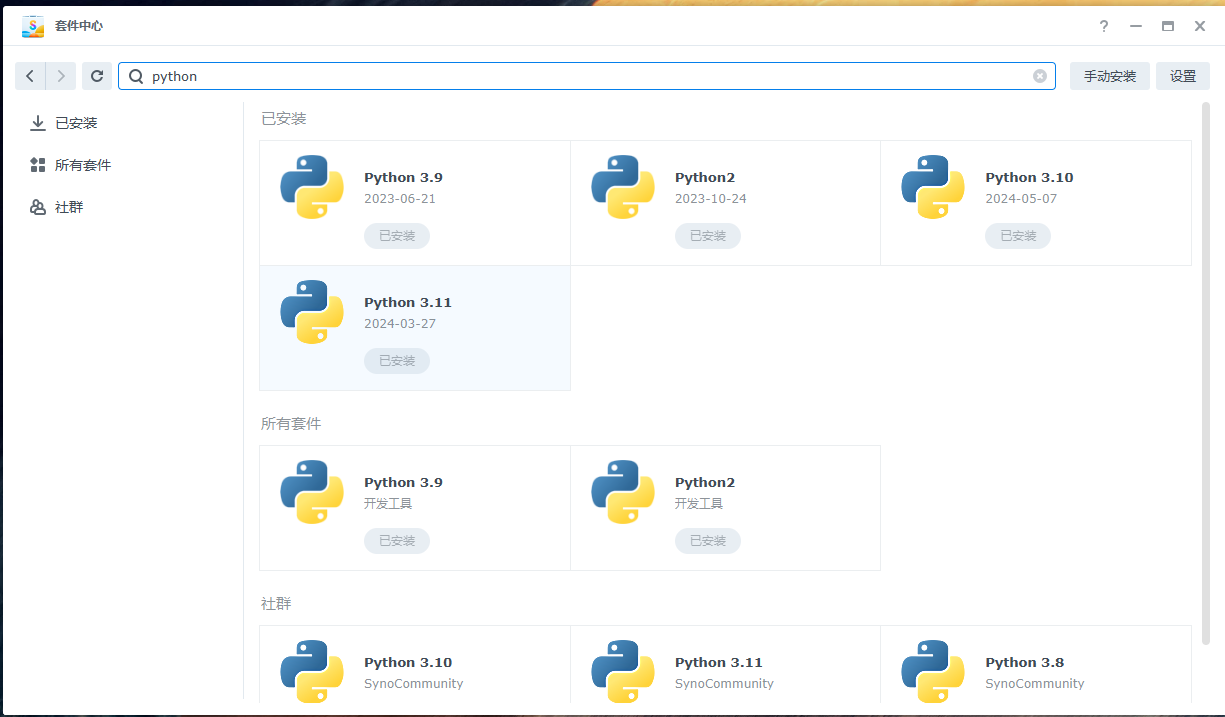
2. 安装pip
在
WindTerm中执行命令
# 下载安装脚本
wget https://halo-mattoid.oss-cn-beijing.aliyuncs.com/logo/2024-10-10T22:37:39-vpuc.py
# 安装pip
python3 get-pip.py第五步:安装reseed.py所需依赖
在
WindTerm中执行命令
# 安装click依赖
pip install click第六步:在群晖的计划任务中添加执行脚本
1. 配置计划任务
打开控制面板 > 计划任务 > 新增 > 计划的任务 > 用户定义的脚本
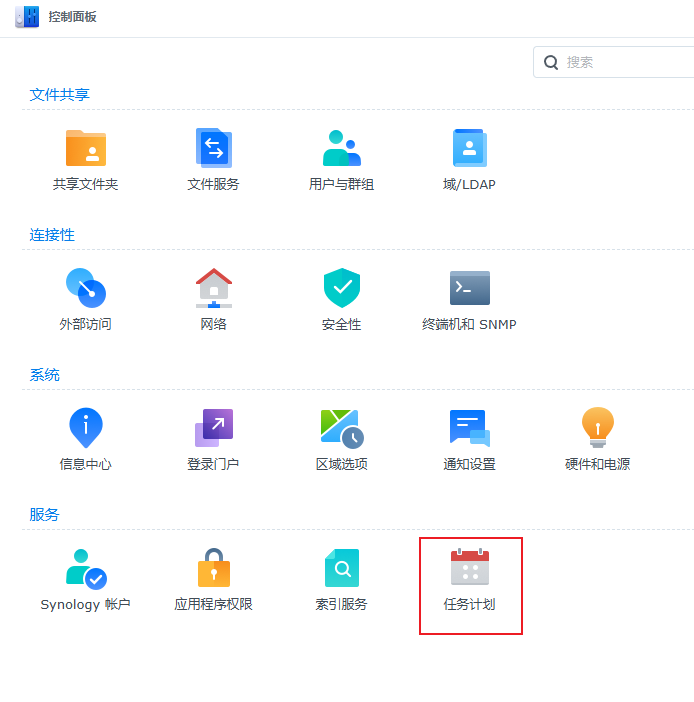
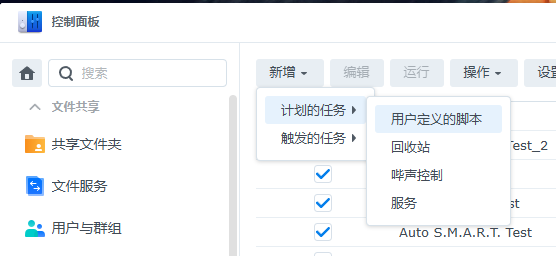
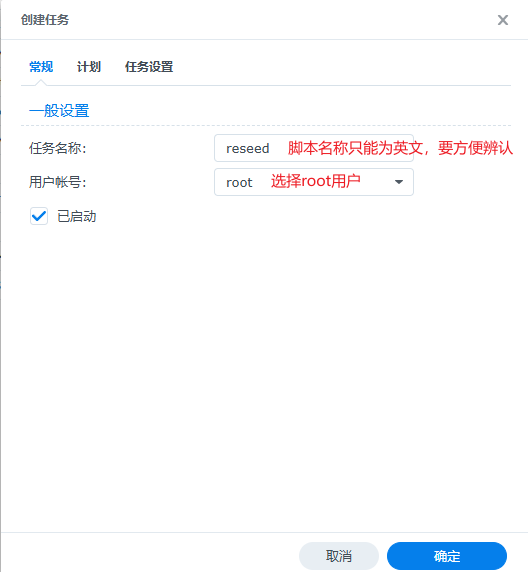
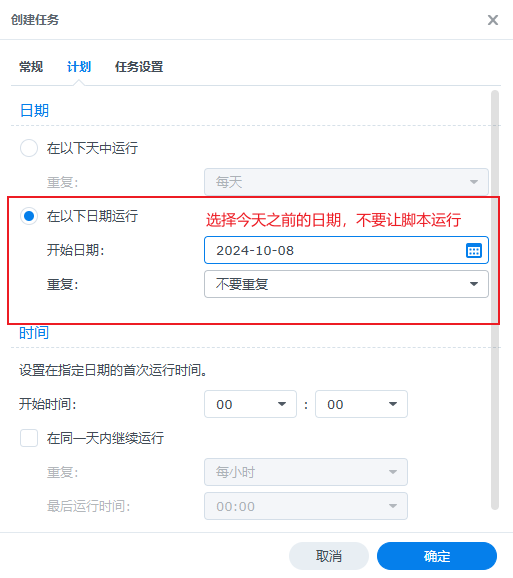

# 切换到脚本目录下,使用 && 连接多个命令
cd /volume1/Download && python3 reseed.py 目录1 && python3 reseed.py 目录22. 运行计划任务
运行脚本后,在Download目录下会生成对应的json文件(如果你使用了别的目录,那么就会生成到对应的目录下,这个目录跟命令中的
cd后的目录相同)
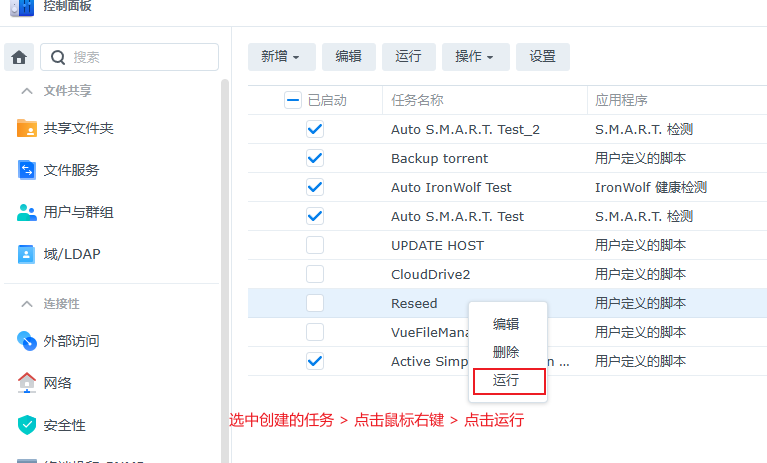
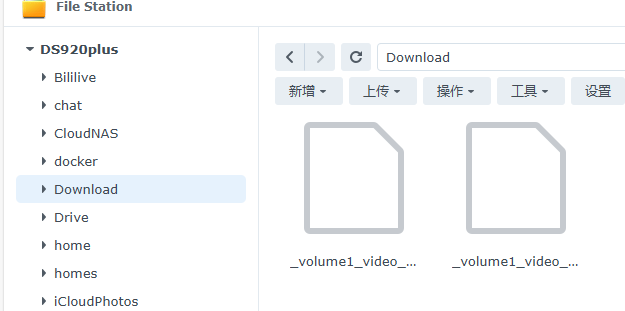
第七步:配置reseed站点
1. 登录站点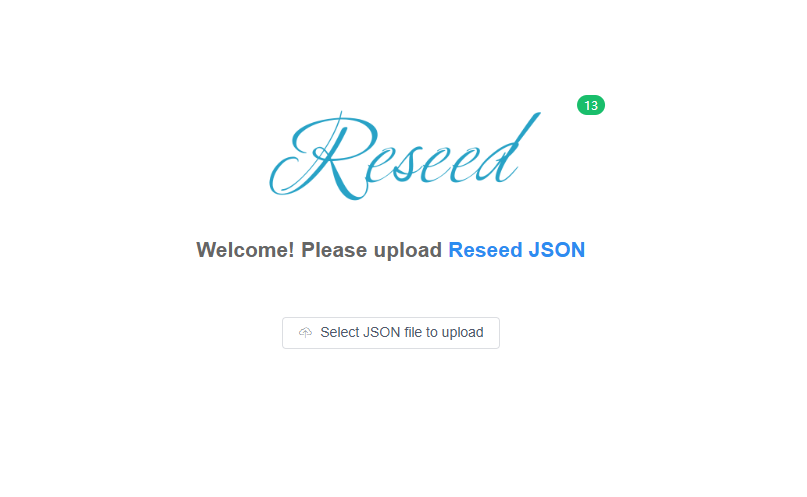
2. 增加站点信息
找到要添加的站点 -> 左侧单选按钮勾选后 -> 将自己的Passkey填写在右侧 -> 网页下移点保存
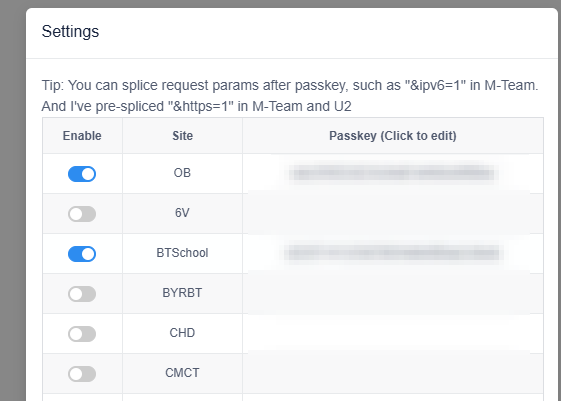
3. 上传刚才在nas中获取到的 json 文件

4. 点击 Copy to clipboard 复制下载地址
第八步:将地址添加到下载器
1. 点击通过链接下载

2. 选择文件所在的目录
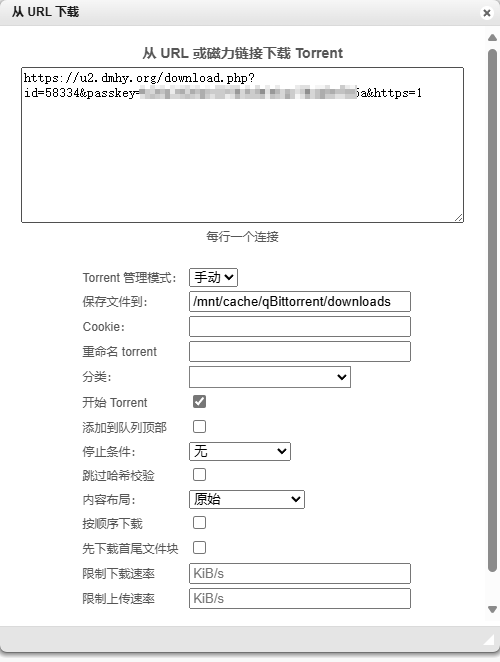
- 0
-
分享